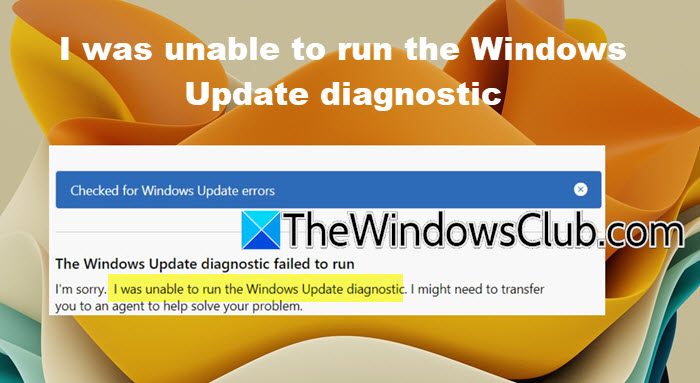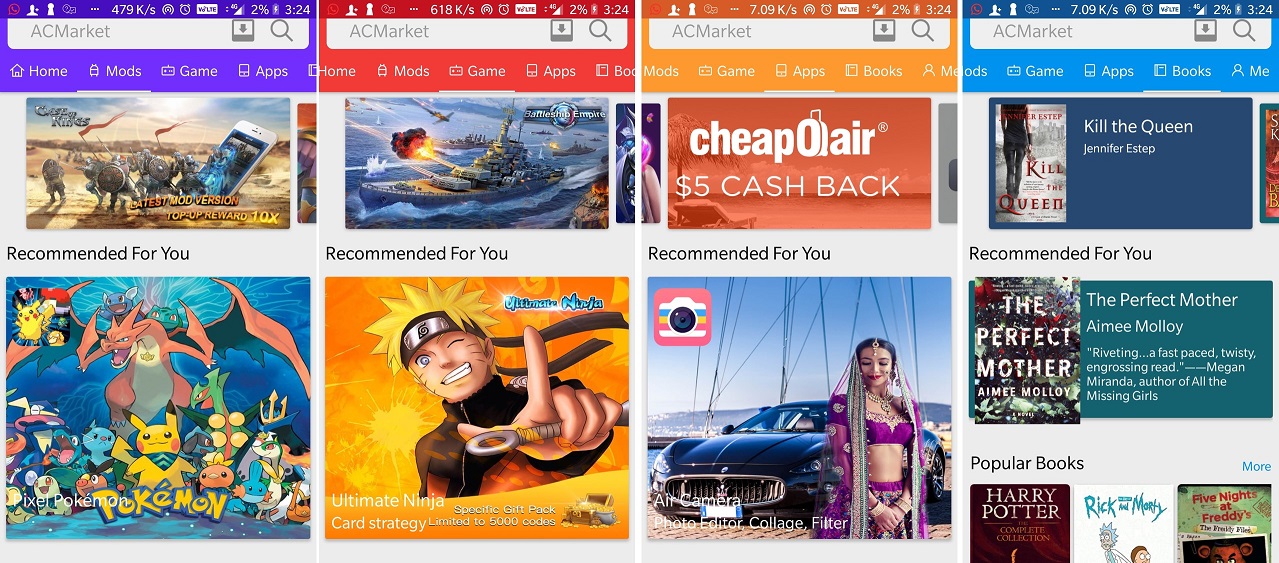Ao tentar atualizar seu sistema operacional, você deve ter notado um aviso sugerindo quesua versão do Windows atingiu o fim do serviço.Esta mensagem foi notada em dispositivos Windows 11 e Windows 10. Neste post falaremos sobre esse problema, veremos o que significa e como você pode resolvê-lo.
Obtenha a versão mais recente do Windows para se manter atualizado. Sua versão do Windows chegou ao fim do serviço
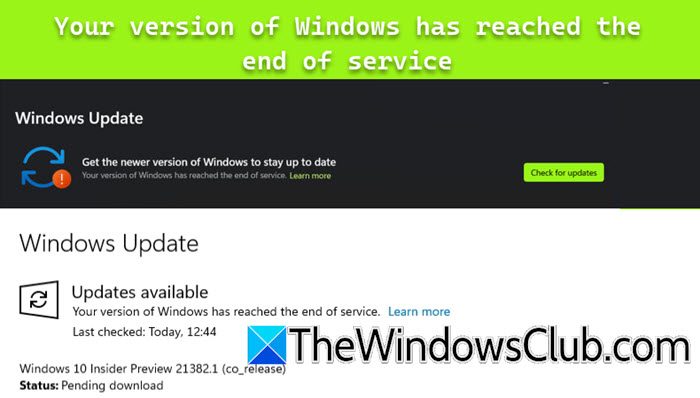
O que acontece quando o Windows chega ao fim do serviço?
Se o seu Windows chegar ao fim do serviço, você deixará de receber atualizações da Microsoft, incluindo patches de segurança. Isso torna o seu sistema muito vulnerável e você terá que ser cético sempre que se conectar à Internet.
Corrigir Sua versão do Windows atingiu o fim do serviço
O "Sua versão do Windows chegou ao fim do serviço”Mensagem significa que sua versão atual do Windows não está mais recebendo atualizações de segurança ou suporte da Microsoft. Devido a isso, seu computador ficará vulnerável a ameaças de segurança. No entanto, muitos usuários estão percebendo esse erro em um computador novo, então, é seguro dizer que às vezes, essa mensagem pode ser uma falha ou um erro que pode ser resolvido. Neste post, vamos falar sobre isso.
Se a sua versão do Windows atingiu o fim do serviço, siga as soluções, soluções alternativas e dicas mencionadas abaixo.
- Verifique se há atualização
- Use um método diferente para atualizar seu computador
- Reparar imagem do sistema
- Ignorar a mensagem
Vamos falar sobre eles em detalhes.
1]Verifique se há atualização
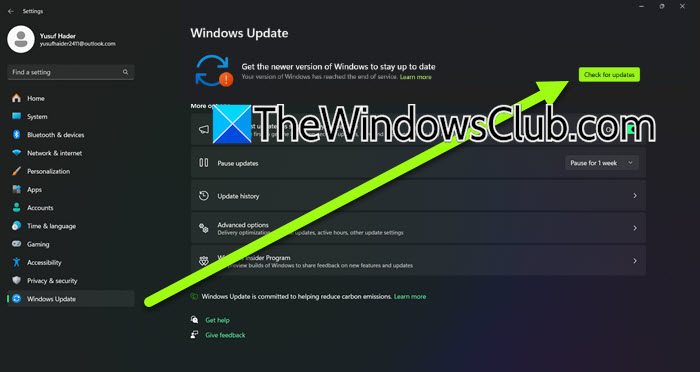
Em primeiro lugar, você precisa verificar se o seu computador está atualizado. Este problema pode ser apenas uma falha que pode ser resolvida; portanto, recomendamos que você verifique se uma atualização disponível pode ser baixada. Então, quando você estiver noConfigurações> Atualização do Windowspágina onde a mensagem de erro é mostrada, clique emVerifique se há atualizações, baixe,ou qualquer botão que apareça lá. Se você conseguir baixar uma atualização, reinicie o computador e, assim que ele for reiniciado, verifique se a mensagem está visível. Esperançosamente, isso fará o trabalho para você.
2] Use um método diferente para atualizar seu computador
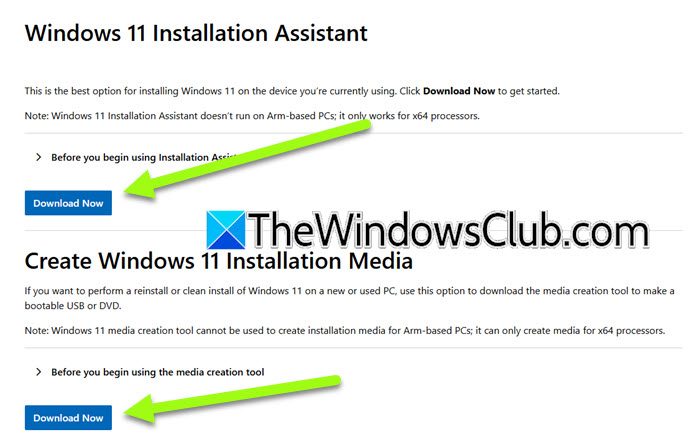
Se você não conseguir atualizar seu sistema operacional a partir do aplicativo Configurações, existem outros métodos que você pode tentar fazer a mesma coisa. Para isso, você precisa ir atémicrosoft.com. Quando estiver lá, selecione seu sistema operacional, Windows 11 ou Windows 10. Se você selecionou Windows 11, clique emBaixe agora,enquanto os usuários do Windows 10 precisam selecionarAtualize agora.Por fim, execute o instalador e siga as instruções na tela para concluir o processo.
Alternativamente, você pode baixar oda mesma página para Windows 11/10 e execute-o. Quando você receber uma mensagem perguntando"O que você quer fazer?",clique emAtualize este PC agora,e siga as instruções na tela para atualizar seu computador.
Feito isso, verifique se o problema foi resolvido.
3]Reparar imagem do sistema
Se você não conseguir atualizar seu sistema e encontrar um erro no processo, tente reparar seu sistema operacional. Existem várias maneiras de fazer o mesmo. Listamos todos os métodos abaixo e recomendamos que você tente todos eles até que o problema seja resolvido.
- Execute sfc /scannow:Você pode tentar ocomando para procurar e restaurar arquivos de sistema corrompidos do Windows.
- Execute o DISM:Se o SFC não tiver sucesso,para verificar a imagem do sistema e repará-la.
- Usando a mídia de instalação do Windows:Para consertar, comece baixando o arquivo ISO oficial do Windows. Em seguida, crie um USB ou DVD inicializável, inicialize a partir dele durante a inicialização e escolha a opção “Reparar seu computador”.
- Experimente o FixWin:é um freeware que pode ser usado para verificar se há falhas no sistema e repará-lo.
Depois de reparar o sistema, abra a página do Windows Update e verifique se o problema foi resolvido.
Ler:
4] Ignore a mensagem
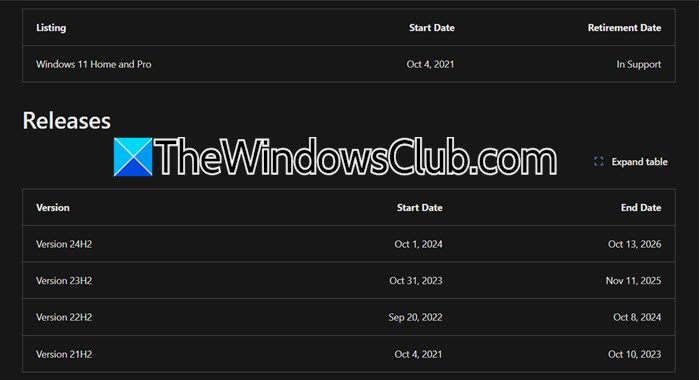
Idealmente, esta mensagem deveria ser enviada aos usuários do Windows 10, pois significa que a versão do Windows que eles estão usando é muito antiga e não receberá patches de segurança da Microsoft. Portanto, se você é usuário do Windows 11 e as soluções mencionadas anteriormente não funcionaram para você, basta ignorar e aguardar novas atualizações.
No entanto, se você estiver usando o Windows 10 e planeja continuar usando-o, correrá o risco de ataques de vírus e malware. Isso irá expô-lo a quaisquer ameaças de segurança conhecidas e você terá que ser cético sempre que acessar a Internet.
Então, se você puder, atualize seu sistema. Caso contrário, tente ser um pouco mais cuidadoso se usar o Windows 10. Os usuários do Windows 11 podem ter certeza de que a Microsoft não retirará o suporte antes das datas mencionadas noaprenda.microsoft.compágina.
Se você decidir permanecer no Windows 10, vá parasuporte.microsoft.compara saber mais sobre o software de acionamento de notificações e excluí-lo se não quiser receber notificações.
Seu dispositivo atingiu o fim do serviço de notificação do Windows 10
SeJanelas 10exibiçõesSeu dispositivo atingiu o fim do serviçonotificação, aqui estão algumas coisas que você deve saber:
Isso acontece porque sua versão do Windows 10 não recebe atualizações há um tempo significativo, possivelmente por não atender aos requisitos de hardware. Verifique seu processador, RAM e armazenamento para garantir que seu dispositivo atenda aos requisitos mínimos de hardware. Se o seu dispositivo atende aos requisitos, mas ainda não consegue atualizar, tente usar o Assistente de atualização do Windows 10 ou procurar uma solução aqui no TheWindowsClub.
O suporte para Windows 10 termina em 14 de outubro de 2025 e, como resultado, a Microsoft recomenda a atualização para o Windows 11 para garantir suporte contínuo, atualizações de segurança e novos recursos.
Esperançosamente, você pode resolver o problema usando as soluções mencionadas acima.
Ler:
Como atualizar de 22H2 para 24H2?
Existem várias maneiras demas a maneira mais fácil seria atualizar em Configurações do Windows > Windows Update. Se você for lá em um PC com Windows 11 22H2, verá apenas uma opção de atualização para o Windows 11 23H2 e, depois de atualizar para o 23H2, poderá baixar o 24H2.
Leia também:.